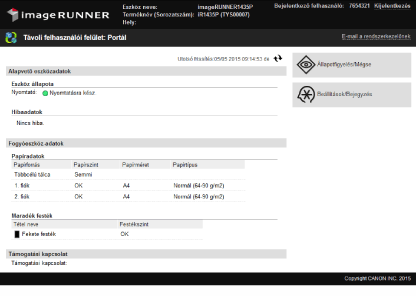A távoli felhasználói felület indítása
A távoli működtetéshez a webböngészőben meg kell adnia a készülék IP-címét, majd el kell indítania a Távoli felhasználói felületet. A műveletek előtt ellenőrizze a készüléken beállított IP-címet (Hálózati beállítások megtekintése). Ha bármilyen kétsége van, forduljon a hálózat rendszergazdájához.
1
Indítsa el a webböngészőt.
2
Írja be a címsorba a „http://a készülék IP-címe/” címet, majd nyomja le a billentyűzeten az [ENTER] billentyűt.
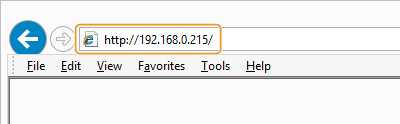
Ha IPv6-címet szeretne használni, akkor tegye szögleges zárójelek közé (példa: http://[fe80::2e9e:fcff:fe4e:dbce]/).
MEGJEGYZÉS:
Ha biztonsági riasztás jelenik meg
Ha biztonsági riasztás jelenik meg
Biztonsági figyelmeztetés jelenhet meg, ha a Távoli felhasználói felületen folytatott kommunikáció titkosítva van (TLS-protokollal titkosított kommunikáció engedélyezése a Távoli felhasználói felülethez). Ha a tanúsítvány beállításai vagy a TLS-beállítások nem hibásak, folytassa a távoli felhasználói felület böngészését.
3
Jelentkezzen be a Távoli felhasználói felület programba.
 Ha a részlegazonosító-kezelés tiltva van
Ha a részlegazonosító-kezelés tiltva van
Válasszon: [Rendszerkezelő mód] vagy [Végfelhasználói üzemmód].
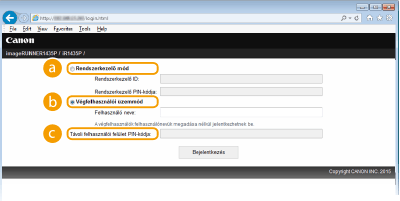
 [Rendszerkezelő mód]
[Rendszerkezelő mód]A használhatja a Távoli felhasználói felületet és minden beállítást alkalmazhat. Adja meg a megfelelő azonosítót a [Rendszerkezelő ID:], és a PIN-kódot a [Rendszerkezelő PIN-kódja:] (A rendszerkezelői azonosító beállítása) mezőben.
 [Végfelhasználói üzemmód]
[Végfelhasználói üzemmód]Ellenőrizheti a dokumentumok és a készülék állapotát, valamint néhány beállítást is. Ha a nyomtatott dokumentumokat törölni kívánja, akkor adja meg a dokumentumok felhasználónevét a [Felhasználó neve:] mezőben. A nyomtatott dokumentumok felhasználóneve automatikusan be van állítva a számítógép neve, bejelentkezési neve vagy hasonló információk alapján.
 [Távoli felhasználói felület PIN-kódja]
[Távoli felhasználói felület PIN-kódja]Ha be van állítva a [Távoli felhasználói felület PIN-kódja], adja meg a PIN-kódot. Távoli felhasználói felület PIN-kódjának beállítása
 Ha a részlegazonosító-kezelés engedélyezve van
Ha a részlegazonosító-kezelés engedélyezve van
Adja meg a megfelelő azonosítót a [Részlegazonosító:], és a PIN-kódot a [PIN-kód:] (A részlegazonosító-kezelés beállítása) mezőben.
4
Kattintson rá: [Bejelentkezés].
Megjelenik a portál oldal (a főoldal). A Távoli felhasználói felület képernyői